苹果四三无怎么办?解决方法有哪些?
当苹果设备出现“四三无”故障(即无法开机、无法充电、无法连接电脑、无法进入恢复模式)时,确实令人焦虑,这种极端情况通常意味着设备存在较严重的硬件或系统问题,但别担心,我们可以按照以下步骤逐步排查和尝试解决。

基础排查:从简单操作开始
在采取复杂操作前,先完成这些基础检查,可能快速解决问题:
- 更换充电设备和线材:确保使用原装或MFi认证的充电器和数据线,尝试更换不同的充电器、数据线,以及不同的电源插座(如墙插、USB接口),排除配件故障。
- 清洁充电接口:用干燥的软毛刷或牙签(注意力度)清理充电接口内的异物、灰尘或氧化层,有时接口接触不良会导致无法充电和连接。
- 强制重启设备:
- iPhone 8及更新机型(包括iPhone SE 2/3):快速按一下音量+,快速按一下音量-,长按侧边电源键,直到看到苹果Logo。
- iPhone 7/7 Plus:长按侧边电源键+音量-键,直到看到苹果Logo。
- iPhone 6s及更早机型:长按Home键+侧边电源键,直到看到苹果Logo。 强制重启可以清除临时系统错误,对“四三无”中的“无法开机”可能有效。
进阶尝试:连接电脑与恢复模式
如果基础排查无效,尝试通过电脑进行更深入的修复:
-
确认电脑与连接:

- 使用原装数据线将设备连接到安装有最新版iTunes(Windows)或访达(macOS)的电脑。
- 尝试不同USB接口,最好是直接连接电脑主机,避免通过USB Hub或键盘接口。
- 检查电脑是否识别到设备(设备管理器或访达侧边栏)。
-
进入恢复模式: “无法进入恢复模式”是“四三无”的难点,但仍有方法尝试:
- iPhone 8及以上:快速按一下音量+,快速按一下音量-,长按侧边电源键,直到看到恢复模式屏幕(数据线图标和电脑图标)。
- iPhone 7/7 Plus:同时长按侧边电源键和音量-键,直到看到恢复模式屏幕。
- iPhone 6s及更早:同时长按Home键和侧边电源键,直到看到恢复模式屏幕。
- iPad:方法类似,具体按键组合可能因型号略有差异,可参考苹果官网支持文档。
-
使用iTunes/访达恢复:
- 成功进入恢复模式后,电脑上的iTunes或访达会弹出提示,询问“恢复”或“更新”。
- 选择“更新”:此选项会保留设备数据(如果可能),尝试重新安装iOS系统,如果更新失败,再尝试“恢复”,这将抹掉设备所有数据并安装最新系统。
硬件故障判断与专业维修
如果以上所有软件方法均无效,很可能是硬件故障:
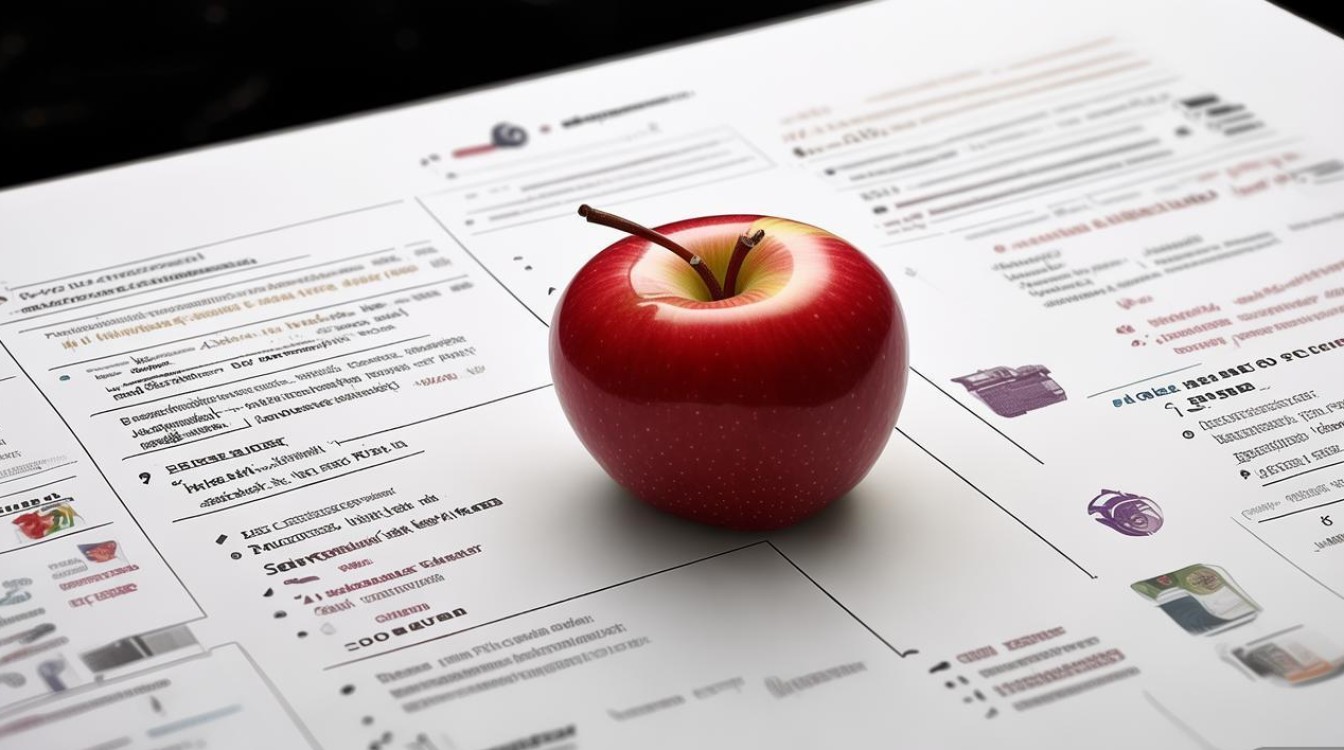
-
常见硬件故障原因:
- 电池完全耗尽或损坏:电池过度放电可能无法开机,更换电池可能解决。
- 充电接口损坏:接口松动、针脚断裂等会导致无法充电和连接。
- 主板故障:电源管理芯片、基带芯片等关键元件损坏,可能导致多种功能异常。
- 开机键失灵:无法开机可能与开机键故障有关。
-
寻求专业帮助:
- Apple官方支持:联系Apple官方客服或前往Apple Store授权服务提供商,他们可以进行专业检测,并提供维修或更换服务(可能涉及费用,尤其是过保设备)。
- 第三方维修店:选择信誉良好的第三方维修店,进行硬件检测和维修,但请注意,第三方维修可能影响保修,且使用非原装配件可能存在风险。
预防与数据备份建议
为避免类似情况发生或减少数据损失:
- 定期备份数据:通过iCloud或连接电脑进行定期备份,确保重要数据不会因设备故障而丢失。
- 避免过度放电:尽量在电量20%以上时为设备充电,避免完全关机后再充电。
- 使用原装配件:优先使用原装或认证充电配件,避免因劣质配件损坏设备。
常见故障排查与解决方案速查表
| 故障现象 | 可能原因 | 解决方案 |
|---|---|---|
| 无法开机 | 系统崩溃、电池耗尽、硬件故障 | 强制重启、充电、尝试恢复模式、专业维修 |
| 无法充电 | 充电配件故障、接口脏污/损坏 | 更换配件、清洁接口、检测硬件 |
| 无法连接电脑 | 数据线故障、接口问题、系统故障 | 更换数据线、清洁接口、进入恢复模式恢复 |
| 无法进入恢复模式 | 系统严重故障、硬件故障 | 尝试不同按键组合、连接电脑强制恢复 |
面对“四三无”故障,保持冷静,从简到繁逐步排查,软件问题通常可以通过恢复模式解决,硬件问题则需要专业维修,最重要的是,养成定期备份的好习惯,将数据损失降到最低。
版权声明:本文由环云手机汇 - 聚焦全球新机与行业动态!发布,如需转载请注明出处。



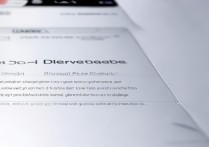








 冀ICP备2021017634号-5
冀ICP备2021017634号-5
 冀公网安备13062802000102号
冀公网安备13062802000102号